الإعلانات
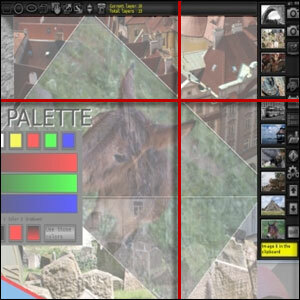 لقطة شاشة الأدوات هي قبيلة كبيرة ومتنامية باستمرار. من SnagIt القياسي الصناعي حتى المتصفح الصغير الإضافات 4 ملحقات فايرفوكس رائعة لالتقاط الشاشات اقرأ أكثر الموجودة في متصفحنا ، يمكنك الاختيار. تعد أدوات برامج التقاط الشاشة أدوات أساسية للمدونين ومن المفيد دفعها بعيدًا في متناول اليد. لكن لماذا المدونون وحدهم؟ إذا كنت تعيش في أي من الشبكات الاجتماعية مثل Twitter أو Facebook وتريد إرسال لقطة شاشة سريعة لأصدقائك ، فإن تطبيق التقاط الشاشة السريع للتشغيل السريع هو ما هو مطلوب.
لقطة شاشة الأدوات هي قبيلة كبيرة ومتنامية باستمرار. من SnagIt القياسي الصناعي حتى المتصفح الصغير الإضافات 4 ملحقات فايرفوكس رائعة لالتقاط الشاشات اقرأ أكثر الموجودة في متصفحنا ، يمكنك الاختيار. تعد أدوات برامج التقاط الشاشة أدوات أساسية للمدونين ومن المفيد دفعها بعيدًا في متناول اليد. لكن لماذا المدونون وحدهم؟ إذا كنت تعيش في أي من الشبكات الاجتماعية مثل Twitter أو Facebook وتريد إرسال لقطة شاشة سريعة لأصدقائك ، فإن تطبيق التقاط الشاشة السريع للتشغيل السريع هو ما هو مطلوب.
سريعة وخفيفة الوزن ومحمولة هي ثلاث صفات تناسبها SnapShoter(ver1.4.9b) إلى T. يمكنك أيضًا استخدام "مجاني" ولديك فائز بين صفوف التطبيقات المحمولة. يجلب SnapShoter أيضًا ابتسامة على وجهك إذا كنت مطلق النار السريع لشاشة النار. وهو أيضًا مدير الحافظة يمكنه حمل صور متعددة والتعامل معها. لذا ، بدون مزيد من اللغط ، دعنا نتحقق من بعض الميزات الرئيسية.
تنزيل المحمولة خفيفة الوزن
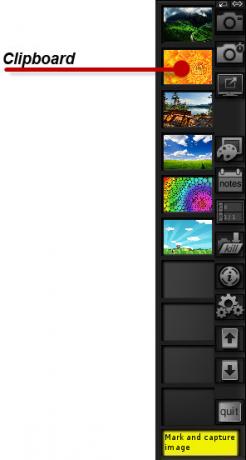
إن حجم 973 كيلوبايت لبرنامج التقاط الشاشة مع مدير الحافظة ومعالجة الصور هو شيء جميل في حزمة صغيرة. قم بفك ضغط التنزيل ووضعه في مجلد خاص به حيث سيتم حفظ اللقطات وتفضيلات التطبيق أيضًا. يؤدي النقر فوق ملف EXE إلى تشغيل SnapShoter كخط جانبي على الجانب الأيمن من الشاشة. يمكنك تحويله إلى اليسار وتقليله أيضًا. ليست باردة حتى الآن؟ لنلتقط بعض اللقطات.
لقطة الشاشة
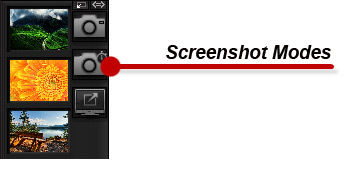
يمنحك SnapShot ثلاثة أوضاع لالتقاط الصور - يمكنك التقاط الشاشة / سطح المكتب بالكامل ، أو استخدام الخطوط المتقاطعة لتحديد منطقة ، أو استخدام المؤقت مع 5 (يمكن ضبطه في التفضيلات) التأخير الثاني. كل لقطات الشاشة تنتهي في حافظة التطبيق ككمية من الصور في انتظار مزيد من العلاج. يمكنك التقاط وتخزين ما تشاء. يمكنك حتى سحب وإسقاط صور أخرى على جهاز الكمبيوتر الخاص بك إلى المكدس وترتيبها. يمكنك أيضًا رؤيتها محفوظة في مجلد يحمل علامة "يلتقط". حذف الصور من الشريط الجانبي بنقرة زر الأيمن أو استخدم قتل زر "لقتل" كل منهم دفعة واحدة.
وضع الإنشاء في SnapShot
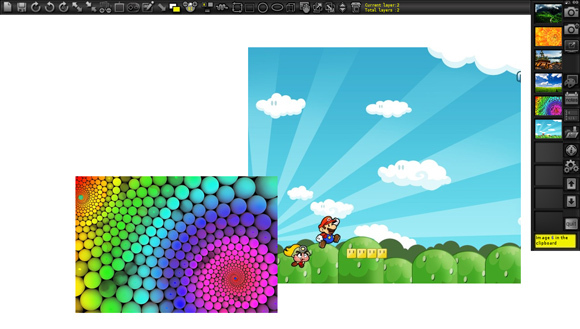
تعد نافذة الإنشاء ملعبك حيث يمكنك القيام بالمزيد باستخدام الصور الملتقطة. إنه مثل محرر صور. يمكنك سحب صورك من مجموعة الحافظة إلى نافذة الإنشاء. يمنحك شريط الأدوات في الجزء العلوي جميع وظائف النقرة الواحدة. يجب أن تجرب قليلاً لأنه لا توجد تلميحات أدوات ولا يتم وضع علامة على الأدوات بأي طريقة أخرى.
يتيح لك وضع الإنشاء العمل مع الطبقات. يمكنك أيضًا إنشاء العديد من الطبقات كما تريد. تتيح لك الأزرار الأربعة الموجودة على اليمين تغيير الطبقات وتحديد وحذف الطبقات.
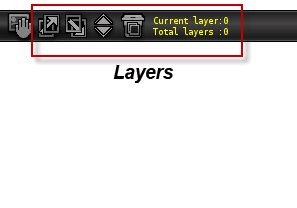
حدد لونك من اللوحة استخدم الأزرار المجاورة له لرسم الأشكال والخطوط على القماش.
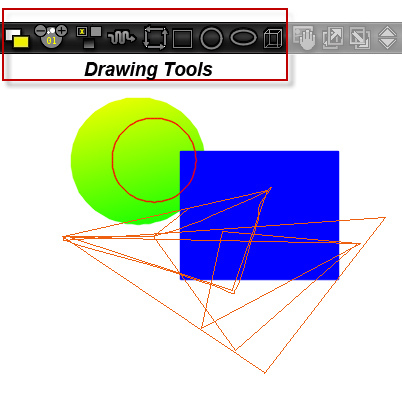
يمكنك تحديد أي صورة وتغيير شفافية الطبقة التي يتم وضعها عليها. يسمح لك زر آخر بتغيير تباين الصورة بعوامل صغيرة. يمكنك أيضًا وضع نص على طبقة.
يمكن أن تساعدك الأزرار الخمسة الموجودة على اليسار في الإعداد مجموعة من الصور عن طريق تغيير حجم واتجاه الصور.
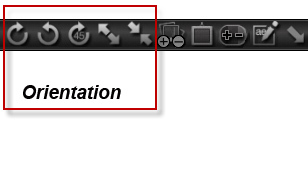
عندما تنتهي من الصورة المجمعة الخاصة بك ، احفظها كلها بتنسيق JPEG بنقرة واحدة.
وضع علامات مائية على صورك
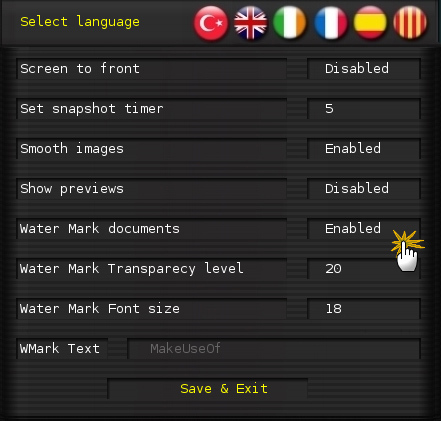
انتقل إلى نافذة التفضيلات وتمكين وضع علامة مائية على صورك بنص مخصص. يمكنك أيضًا ضبط الشفافية وحجم الخط. تحتوي هذه النافذة أيضًا على عنصر تحكم مخصص بمؤقت اللقطة.
تلخيص كل شيء
لقد استغرقت بعض الوقت لتعلم عناصر التحكم حيث لا يحتوي البرنامج على دليل مساعدة حتى الآن. هذا شيء يمكن أن يبتكره مبتدئ.
سيعتمد تواجد SnapShoter في صندوق الأدوات الخاص بك على نوع هواة لقطة الشاشة. إذا كنت مطلقًا للشاشة ثقيلًا وترغب في الحصول على محرر سريع قريبًا ، فإن هذا البرنامج الخفيف يستحق المحاولة. لا يسمح لك SnapShoter بالتقاط صفحات الويب التمريرية أو الشاشات النشطة فقط. لذلك ، فإن استخدامه كبرنامج التقاط شاشة كامل ممنوع قليلاً. ولكن ما يمنحك ذلك هو حافظة غير محدودة لتكديس العديد من الصور.
استعمال SnapShoter لفترة من الوقت واطلاق النار على بعض التعليقات مع الهذيان الخاص بك أو الصخب.
سيكات باسو هو نائب رئيس التحرير للإنترنت والنوافذ والإنتاجية. بعد إزالة الأوساخ من ماجستير إدارة الأعمال ومهنة التسويق لمدة عشر سنوات ، أصبح الآن متحمسًا لمساعدة الآخرين على تحسين مهاراتهم في رواية القصص. إنه يبحث عن فاصلة أكسفورد المفقودة ويكره لقطات الشاشة السيئة. لكن أفكار التصوير الفوتوغرافي والفوتوشوب والإنتاجية تهدئ روحه.
